Comment installer le dernier MySQL 8 sur Debian 10
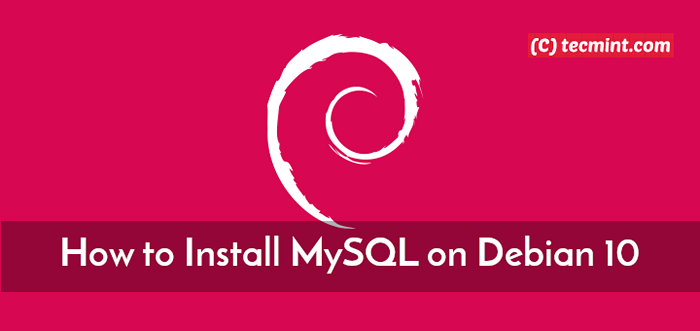
- 1244
- 169
- Thomas Richard
MySQL est le système de gestion de base de données open source le plus utilisé utilisé pour conserver et récupérer des données pour une grande variété d'applications célèbres. Dans Debian 10, Mariadb Livré par défaut en remplacement de rendez-vous pour Mysql Et dans la plupart des cas, Mariadb fonctionne bien.
C'est pourquoi, dans nos deux articles précédents, nous avons utilisé le Mariadb Serveur de base de données, où nous avons montré comment installer la lampe et la pile de lemp Debian 10.
Si vous voulez que les fonctionnalités trouvées dans Mysql, alors vous devez l'installer à partir de l'officiel Mysql apt référentiels comme indiqué dans cet article.
Étape 1: Ajout du référentiel du logiciel MySQL
Pour installer la dernière version de Mysql, vous devez télécharger et installer le Mysql apt Le référentiel entre en jeu .deb le package qui parvient à configurer et à installer le Mysql Référentiels logiciels sur votre Debian système.
$ cd / tmp $ wget https: // dev.mysql.com / get / mysql-apt-Config_0.8.13-1_all.deb $ sudo dpkg -i mysql-apt-Config_0.8.13-1_all.deb
Lors de l'installation du package, vous serez invité à configurer le Mysql apt Référentiel pour sélectionner les versions du serveur MySQL et d'autres composants que vous souhaitez installer. Laissez l'option par défaut pour installer la dernière version. Une fois que vous avez terminé, cliquez Entrer ou aller à D'ACCORD et frapper Entrer.
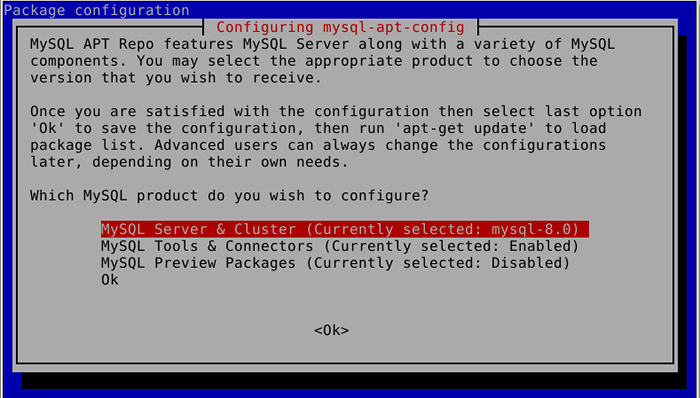 Configurer mysql apt
Configurer mysql apt Étape 2: Installation de MySQL sur Debian 10
Après avoir ajouté le Mysql apt Référentiel, mettez à jour le cache des packages APT et installez le package MySQL Server, qui installera également les packages pour le client et pour les fichiers communs de la base de données comme suit.
$ sudo apt mise à jour $ sudo apt installer mysql-server
Lors de l'installation du package, une fenêtre de dialogue de configuration du pack. Entrez un mot de passe sécurisé et fort puis confirmez-le en le réintégrant.
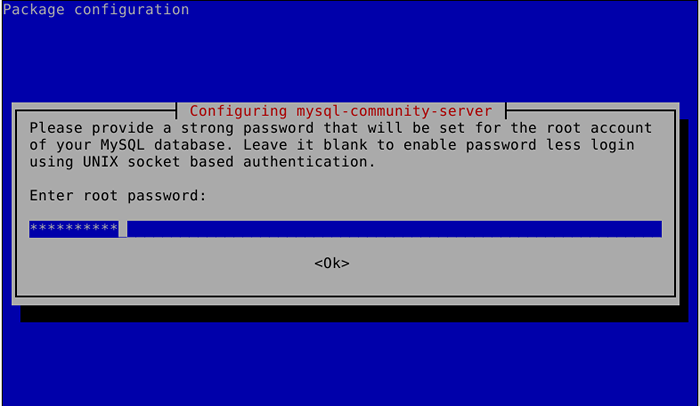 Définir le mot de passe racine MySQL
Définir le mot de passe racine MySQL Ensuite, lisez le nouveau système d'authentification basé sur SHA256 Méthodes de mot de passe, utilisées par Mysql et cliquez sur OK. Et choisissez le plugin d'authentification par défaut que vous souhaitez utiliser (laissez l'option par défaut pour utiliser le plugin recommandé) et appuyez sur le Entrer bouton pour terminer le processus d'installation.
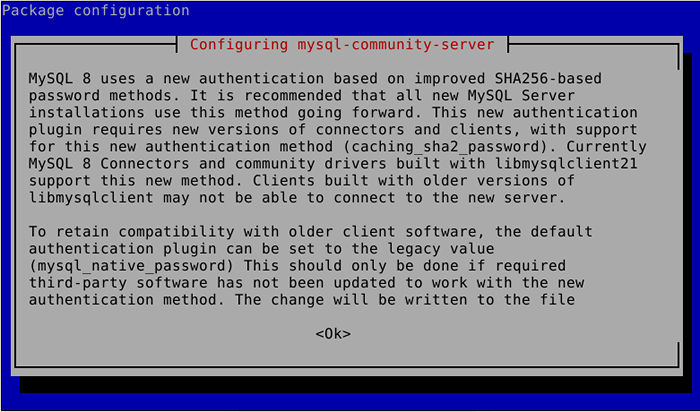 Informations sur l'authentification MySQL
Informations sur l'authentification MySQL 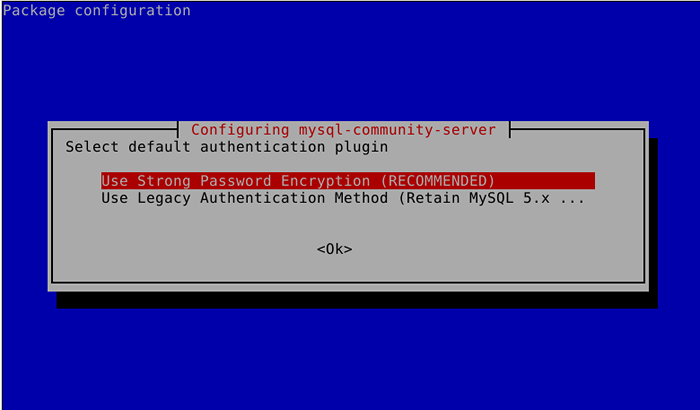 Définir l'authentification du mot de passe MySQL
Définir l'authentification du mot de passe MySQL Une fois l'installation du package terminé, l'installateur se déclenche systemd Pour démarrer automatiquement le service MySQL et le configure pour démarrer au démarrage du système. Pour vous assurer que le service MySQL est opérationnel, vérifiez son statut en utilisant la commande suivante.
$ sudo systemctl status mysql
Échantillon de sortie
● MySQL.Service - MySQL Community Server chargé: chargé (/ lib / systemd / système / mysql.service; activé; Vendor Preset: Activé) Actif: Active (Running) Depuis le jeu 2019-08-01 06:20:12 UTC; Il y a 3s Docs: Homme: MySqld (8) http: // dev.mysql.com / doc / Refman / en / using-systemd.Processus HTML: 2673 ExecStartPre = / USR / Share / MySQL-8.0 / MySQL-Systemd-Start Pre (code = Overt, Status = 0 / Success) Pid principal: 2709 (MySQLD) Statut: "Server est opérationnel" Tâches: 39 (limite: 4915) Mémoire: 378.4m cgroup: / système.Slice / Mysql.Service └sé2709 / USR / SBIN / MYSQLD 01 06:20:10 Tecmint Systemd [1]: Démarrage du serveur communautaire MySQL… 01 août 06:20:12 Tecmint Systemd [1]: Démarré MySQL Community Server.
Il existe plusieurs autres commandes SystemCTL que vous devez savoir pour gérer (démarrer, redémarrer, arrêter et recharger) le Mysql Service si nécessaire, ce sont:
$ sudo systemctl start mysql $ sudo systemctl redémarrer mysql $ sudo systemctl stop mysql $ sudo systemctl reload mysql
Étape 3: sécuriser MySQL dans Debian 10
Tout frais Mysql Le déploiement du serveur n'est pas en sécurité par défaut et pour améliorer la sécurité de votre instance MySQL Server, vous devez exécuter le mysql_secure_installation script shell qui vous invite à déterminer les actions à effectuer.
$ sudo mysql_secure_installation
Puis répondez correctement aux questions en lisant la description de chaque. Tout d'abord, entrez le mot de passe de l'utilisateur racine que vous définissez lors de l'installation du package. Alors vous pouvez sélectionner y (pour OUI) ou n (pour Non) pour utiliser ou ne pas utiliser le Valider le mot de passe Composant, respectivement.
Sélectionnez également Non Lorsqu'on vous a demandé de définir un nouveau mot de passe d'utilisateur racine (que vous avez déjà défini lors de l'installation du package). Puis suivez soigneusement les autres invites et sélectionnez y (pour OUI) Pour supprimer les utilisateurs anonymes, interdire la connexion à la racine distante, supprimez la base de données de test et rechargez le tableau des privilèges.
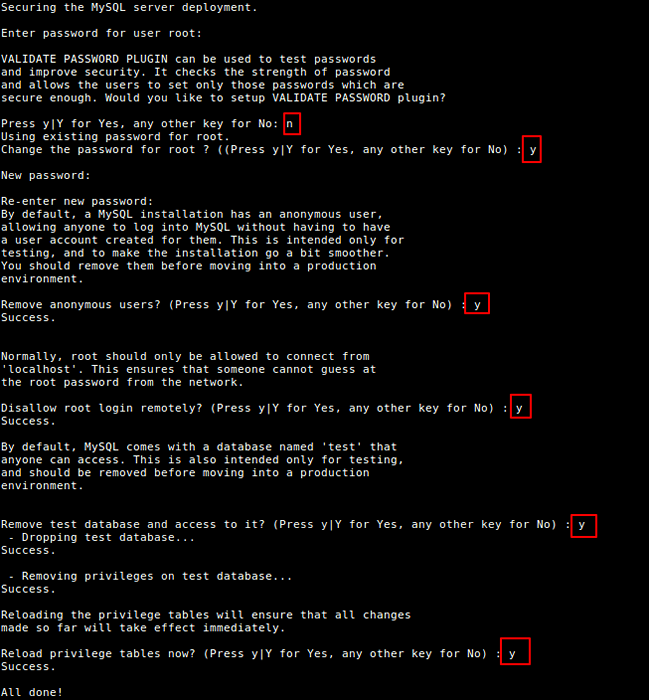 Sécuriser l'installation de MySQL sur Debian
Sécuriser l'installation de MySQL sur Debian Étape 4: Tester l'installation de MySQL
Après avoir sécurisé votre déploiement MySQL Server, vous pouvez commencer à l'utiliser pour stocker des données pour vos sites Web ou applications Web. Pour accéder au Mysql Shell, exécutez la commande suivante (entrez le mot de passe root MySQL lorsque vous êtes invité comme indiqué dans la capture d'écran suivante):
$ mysql -u root -p
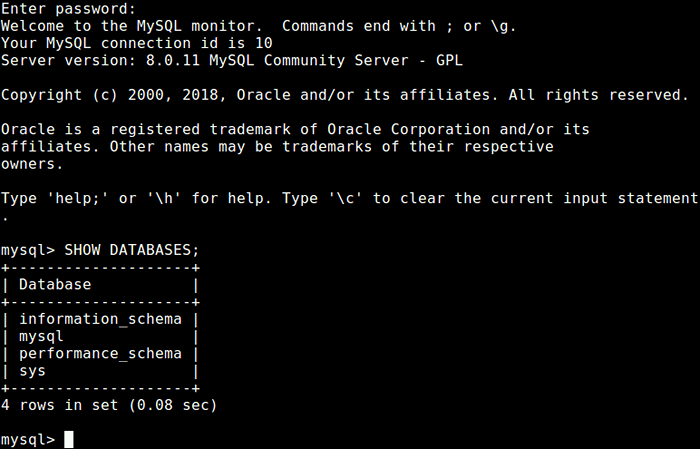 Connectez-vous à la coque MySQL
Connectez-vous à la coque MySQL Vous trouverez également ces guides suivants sur MySQL utiles:
- 12 meilleures pratiques de sécurité MySQL / MARIADB pour Linux
- Comment réinitialiser le mot de passe racine dans mysql 8.0
- Outils de ligne de commande utiles pour surveiller les performances MySQL dans Linux
Conclusion
Dans cet article, nous avons expliqué comment installer la dernière version du serveur de base de données MySQL dans Debian 10. Si vous avez des questions sur cet article, envoyez-nous via le formulaire de rétroaction ci-dessous.
- « 4 façons de savoir quels ports écoutent dans Linux
- Comment récupérer les fichiers supprimés à l'aide de TestDisk dans Linux »

